Para instalar el programa Opticodec, deberá seguir estos pasos para que funcione óptimamente.
Paso 1:
- Descargar el programa opticodec : Descargar Opticodec
- Descomprimir el archivo con winrar
- Ejecutar el archivo SETUP.EXE e instalar el programa siguiendo los pasos del instalador
- Ir a MI PC , ingresar al DISCO C y entrar a "Archivos de programa", dependiendo de su versión de windows (32 bits / 64 bits) "Archivos de programa (x86)".
- Buscar la carpeta ORBAN y dentro de esa carpeta encontrara una que se llama Opticodec-PC SE , allí dentro pegaran el segundo archivo que vino en la descarga: OpticodecPCSE.exe
- Deben reemplazar el existente por el nuevo para dejar el programa full.
IMPORTANTE : RECORDA QUE TIENE QUE ESTAR LA MEZCLA ESTEREO ACTIVADA EN LA PC PARA QUE TOME LOS SONIDOS DE EL ZARA RADIO.
Paso 2:
- Una vez instalado, deberá abrirlo, clickear en el botón "settings" o en Edit > Settings como muestra la siguiente imagen.
- Esta acción abrirá una ventana: "Opticodec PC Settings"
- En la pestaña "audio" deberá asignar en "Sound Device" la placa de audio que utilizará en su máquina para emitir. Luego podrá completar los parámetros de "encoding".
- Bitrate: kbps del servicio de streaming contratado (32 / 48 / 64 / 128 kbps).
- Códec: formato de audio (AAC o aacPlus).
- Optimization: dejar el valor "default".
- Sample Rate: dejar el valor 44.1.
- Canal: puede elegir Stereo o Mono según su preferencia.
- Click finalmente en "Apply" para guardar los cambios.
En la pestaña "Destination Server" deberá seleccionar el server "HTTP/ICY-SHOUTcast (aacp) "
- En URL colocar la IP y el PUERTO que se le han asignado como cliente (datos que seguramente recibió vía email después de la contratación).
- El campo "User" no estará habilitado.
- En el campo "Password" deberá colocar la clave enviada en el email.
- Colocar la url de su sitio web en "Website url".
- Tildar las dos opciones de abajo (Enable Stream Directory Listing y Connect on Start) y clickear en "Apply" para guardar los cambios.
- En la siguiente pestaña, colocar todos los datos de su radio como se indica a continuación, y clickear una vez más en "Apply" para guardar los cambios.
Paso 3:
Una vez guardados todos los cambios y configurado el Opticodec PC, valla a file y cierre y vuelva a iniciar el programa, comenzará automáticamente a transmitir.
Si los vumetros de la zona inferior mueven convenientemente, se está capturando audio de forma correcta, y una copia digital del mismo está siendo enviada a nuestros servidores.

